Kapsamlı Bir İncelemeyle Hamster Video Dönüştürücüsünü Ortaya Çıkarma
Ücretsiz bir video dönüştürücüye mi ihtiyacınız var ve bu Hamster Free Video Converter listenizde var mı? Bu dönüştürücü aslında %100 ücretsizdir, ancak güvenliğiniz için, edinmeye değer olup olmadığını bilmeniz için ücretsiz yazılımı önceden bilmeden cihazınızda kullanamazsınız. Bu video dönüştürücüyü almadan önceki zihniyetiniz de buysa, kararınızı daha iyi vermenize yardımcı olacak tam incelememizi burada bulabilirsiniz.
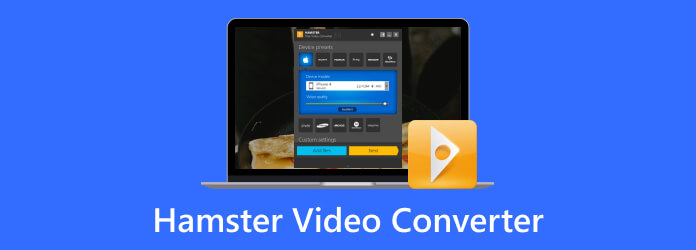
Bölüm 1. Hamster Ücretsiz Video Dönüştürücü Hakkında Detaylı Bir İnceleme
Hamster Ücretsiz Video Dönüştürücü Nedir?
Hamster Free Video Converter, adından da anlaşılacağı gibi, hem video hem de ses dosyalarını MP4 ve MP3 gibi popüler formatlar da dahil olmak üzere çeşitli format türlerine ücretsiz olarak dönüştürebilen bir video dönüştürücüdür. Bu, bu Hamster Video Converter'ı tam sürümü ücretsiz indirerek edinebileceğiniz anlamına gelir. HamsterSoft isimli multimedya uygulamalarında uzmanlığa sahip bir firma tarafından geliştirilen yazılımdır. Bu video dönüştürücünün hızlı ve kullanımı kolay olduğu biliniyor ve bilgisayar cihazınızı şişirmeden temel işlevsellik ve özelliklerle birlikte geliyor.
Temel Özellikler Özellikler
SORULAR
Kullanımı ücretsiz bir dönüştürme aracı arayanlar için Hamster mükemmel seçeneklerden biridir. Hamster'ın piyasaya sürülmesinden bu yana en önemli satış noktalarından biri, ücretsiz kullanım özelliğidir.
Kullanıcı Dostu Arayüz
Hamster'ı popüler yapan bir diğer şey de basit arayüzüdür, bu da onu hem yeni başlayanlar hem de profesyoneller için mükemmel kılar.
Toplu Dönüştürme
Aynı anda birden fazla dosyayı dönüştürmenize olanak tanıyan ve daha fazla zaman ve emekten tasarruf etmenize olanak tanıyan bir toplu iş moduyla birlikte gelir.
Hızlı Dönüşüm
Hamster'ın video ve ses dönüştürücüsü, ücretsiz kullanımına rağmen hızlı bir dönüşüm hızı sağladığını iddia ediyor. Ancak dönüşümün gerçek hızının hala bilgisayarınızın donanımına bağlı olduğunu unutmayın.
Geniş Ön Ayarlı Profiller
Ücretsiz video dönüştürücü, tabletler, akıllı telefonlar, oyun konsolları ve diğer cihazlar için önceden ayarlanmış bazı profiller sunar.
Özelleştirme Seçenekleri
Kullanıcılara, arzu ettikleri kaliteyi elde etmek amacıyla videolarının çözünürlüğü, kare hızını ve bit hızını düzenlemeleri için bazı özelleştirme ayarları verilir.
desteklenen Formatlar
Hamster video dönüştürücü çok çeşitli video, ses ve DVD formatlarını destekler. Medya dosyalarınızı karşılayabilir MP4, AVI, 3GP, MPG, MKV, WMV, FLV, MP3, WAV, MPEG, FLV SWF, GP, HD, DVD, XviD, DivX, M2TS ve çok daha fazlası.
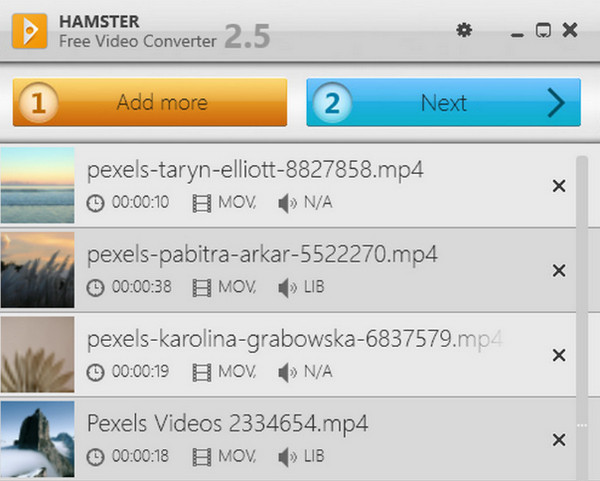
Kullanım kolaylığı
Yukarıda da belirttiğimiz gibi en önemli özelliklerinden biri kullanımı kolay bir program olmasıdır. Düzgün ve basit bir görünüme sahip sezgisel arayüzü, kullanımın daha kolay görünmesini sağlar ve MP4 - MP3, MP4'ten AVI'ye ve diğer dönüştürmeler çocuk oyuncağı.
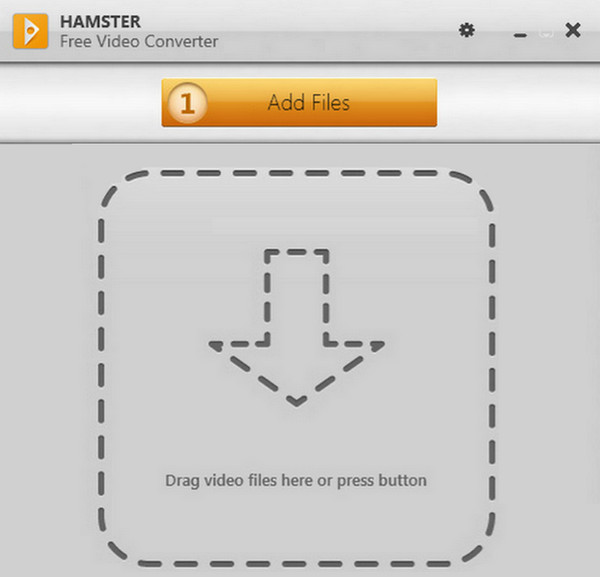
Performans
Ücretsiz bir araç olmasına rağmen Hamster Free Converter'ın video dönüştürme performansı etkilenmez. Yazılım, video ve ses dosyalarının kalitesinden ödün vermeden mükemmel performans ve çıktılar konusunda vaat ettiğini veriyor. Bir başka güzel şey de bu video oynatıcının çıktılarının çeşitli cihazlarda oynatılabilmesidir.
Uyumluluk ve Sistem Gereksinimleri
Ne yazık ki, Hamster Free Video Converter'ın macOS X ve diğer Mac bilgisayarlarındaki sınırlaması hala devam ediyor. Dönüştürücü yalnızca Windows tabanlı bilgisayarlarda, özellikle de Windows XP, Windows 7, Windows Vista, Windows 8 ve 10'da mevcuttur. CPU için Pentium III veya 256M veya daha yüksek RAM'e sahip eşdeğer işlemciyi destekler.
Kullanıcı Yorumları
İşte gerçek kullanıcıların bazı artıları ve eksileri incelemeleri.
Artıları:
- • "Kendisine yüklediğimiz herhangi bir videoyu destekleme şeklini beğeniyoruz."
- • "Videolarımız gruplar halinde dönüştürüldü, muhteşem!'' - Melowdy185.
- • "Birden fazla dil seçeneği seçebildiğim için dil desteği yanıyor." @125orly.
- • "Tek bir kuruş bile ödemeden videolarımı tekrar tekrar dönüştürebildim." - Sharyl.
- • "İlk kez kullanmama rağmen beklediğim dönüştürülmüş videoyu elde edebildim. Çok güzel." - Jiro65.
Eksileri:
- • "Dönüştürmenin hızlı olduğunu düşündüm? İki videomu bir saat içinde dönüştürebildim." - Jelly02.
- • "Gelişmiş video düzenleme araçlarının ekleneceğini umuyorum, böylece Hamster Video Converter dışında başka bir video düzenleme aracı kullanmama gerek kalmayacak." -TheaMar.
- • "4K videoları her dönüştürdüğümde neden sürekli çöküyor? Bu kararlılık sorunu beni deli etti."- PeterLo.
- • "Toplu dönüştürme bir tuzaktır. Videolarımı asla oraya dönüştürmeyeceğim." - İsimsiz.
Bölüm 2. Hamster Ücretsiz Video Dönüştürücüye En İyi Alternatif
Hamster Ücretsiz Video Dönüştürücü hala ihtiyaçlarınızı karşılamıyorsa, işte seçebileceğiniz harika bir alternatif: Tipard Video Dönüştürücü Ultimate. Hamster'a benzer şekilde, bu üstün dönüştürücü, dönüştürme işlemi için size eşleşen ultra hızlı teknolojiyle toplu dönüştürme olanağı sağlar. Dahası, ağzınızı açık bırakacak çok çeşitli ön ayarlar, araçlar ve özelliklerle birlikte gelir. İster inanın ister inanmayın, video düzenleme için ihtiyacınız olan her şeye sahip, tek noktadan çok işlevli bir programdır. Video iyileştirme, sıkıştırma, birleştirme, kırpma, kırpma, filigran kaldırma ve çok daha fazlasından. Bunun yanı sıra 500'den fazla ses ve video formatını desteklediği için istediğiniz video formatı üzerinde çalışmanıza da olanak tanır. Dosyaları dönüştürme yöntemi de harikadır, çünkü bunu yalnızca birkaç adımda yapmanıza izin verir. Aşağıdaki talimatlarla işlerin nasıl yürüdüğünü öğrenin.
1. AdımTipard Video Converter Ultimate'ı bilgisayar cihazınıza yükleyin ve içe aktarmaya hazır olun.
2. AdımYazılımı açın ve Artı Düğmesine veya Dosya Ekle Dönüştürmeniz gereken video dosyalarını yüklemek için düğmesine basın.
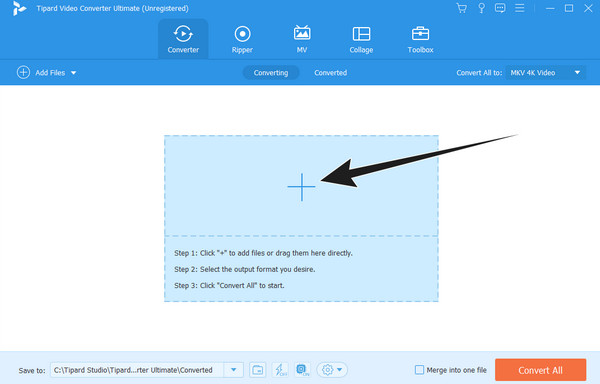
3. Adımİstediğiniz çıktı biçimini yalnızca tıklatarak seçmeye başlayın. Tümünü Şuna Dönüştür ok düğmesi. Açılan pencereden formatı ve ardından kodlayıcıyı seçin.
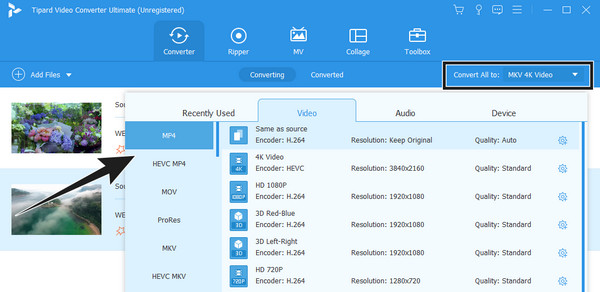
4. AdımBundan sonra dönüştürme işlemine başlamak için tıklamanız yeterlidir. Hepsini dönüştür düğmesine basın.
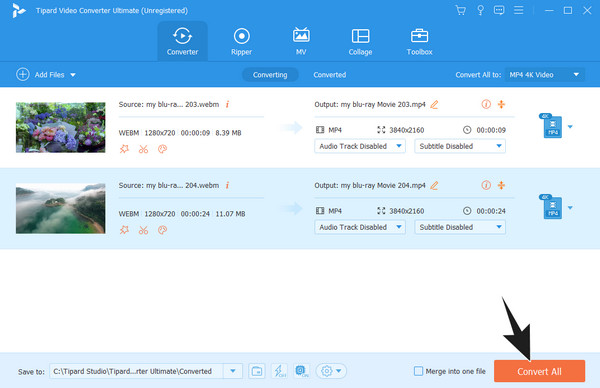
Bölüm 3. Hamster Video Dönüştürücü Hakkında SSS
Videoları dönüştürürken Hamster Video Converter nasıl kullanılır?
Yazılımı açın ve dönüştürmek istediğiniz videoyu arayüze bırakın. Ardından düzenle düğmesine tıklayın ve bir çıktı formatı seçin. Bundan sonra, dönüştürme işlemini başlatmak için dönüştürmek için basın düğmesine tıklayın.
Hamster Video Converter'ın kullanımı güvenli midir?
Evet. Ancak yine de yüklemeden önce herhangi bir kötü amaçlı yazılıma karşı tarama yapmak isteyebilirsiniz.
Yüksek kaliteli videolarımı kalite kaybı olmadan dönüştürebilir miyim?
Elbette videolarınızı kayıpsız kalitede dönüştürebilirsiniz. Ancak bunu yapmak için Hamster Ücretsiz Video Dönüştürücünün yanı sıra daha güçlü bir dönüştürücü istiyorsanız, Tipard Video Dönüştürücü Ultimate.
Sonuç
İşte karşınızda, kapsamlı inceleme Hamster Video Dönüştürücü, yeni başlayanlar ve profesyoneller için ücretsiz bir dönüştürücü. Aslında bu araç ücretsiz olmasına rağmen yeterli özelliklere sahip. Ancak video düzenleme deneyiminizi bir üst seviyeye taşımak istiyorsanız Tipard Video Dönüştürücü Ultimate kullanmak daha iyidir.







